エクセル学習総合サイト |
||||
 |
||||
|
スポンサード リンク
スポンサード リンク
|
|||
罫線を書く |
|||
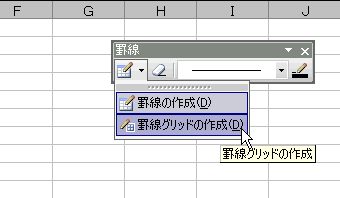 |
1 罫線ツールバーを出し、一番左のプルダウンボタンから、《罫線グリッドの作成》を押す。 |
||
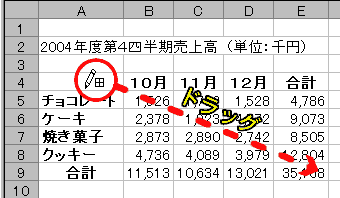 |
2 罫線ツールバーからでたペンを、マウスの左ボタンを押しながら、左上端セルから右下端セルまでドラッグ。 |
||
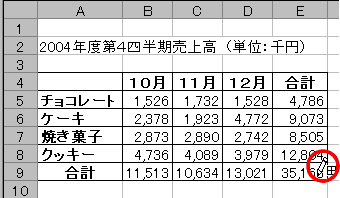 |
3 左ボタンを放すと、格子状の罫線が引かれる。 |
||
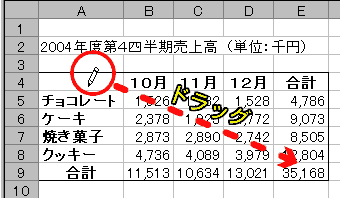 |
4 1のとき《罫線グリッドの作成》ではなく《罫線の作成》を選んで、左上端セルから右下端セルまでドラッグすると領域の外枠線ができる。 |
||
キーボードで罫線モードを変える |
|||
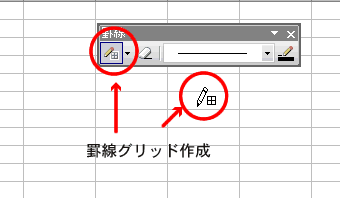 |
1 《罫線グリッドの作成》ボタンが選ばれている状態。 |
||
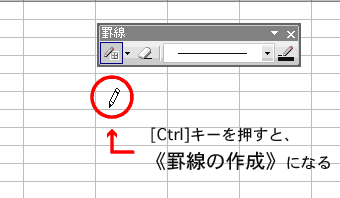 |
2 その状態で、[Ctrl]キーを押すと、カーソルが《罫線の作成》になる。 |
||
 |
3 1の状態から[Shift]キーを押すと《罫線の削除》になる。 |
||
罫線ツールバーのその他の機能 |
|||
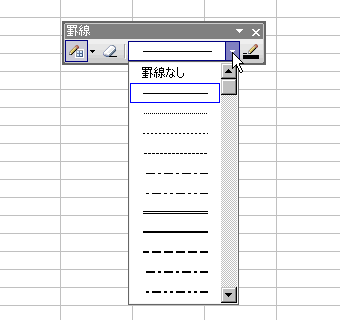 |
1 真ん中の《線のスタイル》プルダウンリストで、罫線の形状を決める。 |
||
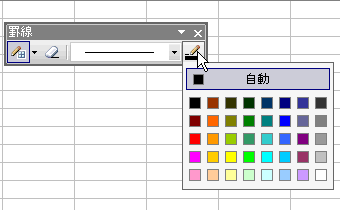 |
2 一番右の《線の色》ボタンで、罫線の色を決める。 |
||
|
スポンサード リンク
|
||
| ▲このページの上へ | ||
| <- 前へ | 目次 | 次へ -> |